5 dernières fonctionnalités iMessage pour célébrer des occasions spéciales
Publié: 2024-06-13J'ai toujours aimé les fonctionnalités d'engagement des applications de messagerie, que ce soit WhatsApp, Signal ou maintenant iMessage. Ils rendent les conversations plus engageantes et amusantes, en particulier pour des occasions spéciales comme célébrer l'anniversaire d'un ami, partager des mises à jour dans un groupe quotidien ou surprendre votre sœur ou vos amis au sujet d'un achat récent. Ces moments doivent être spéciaux, et c’est là que les fonctionnalités d’engagement récentes sont utiles.
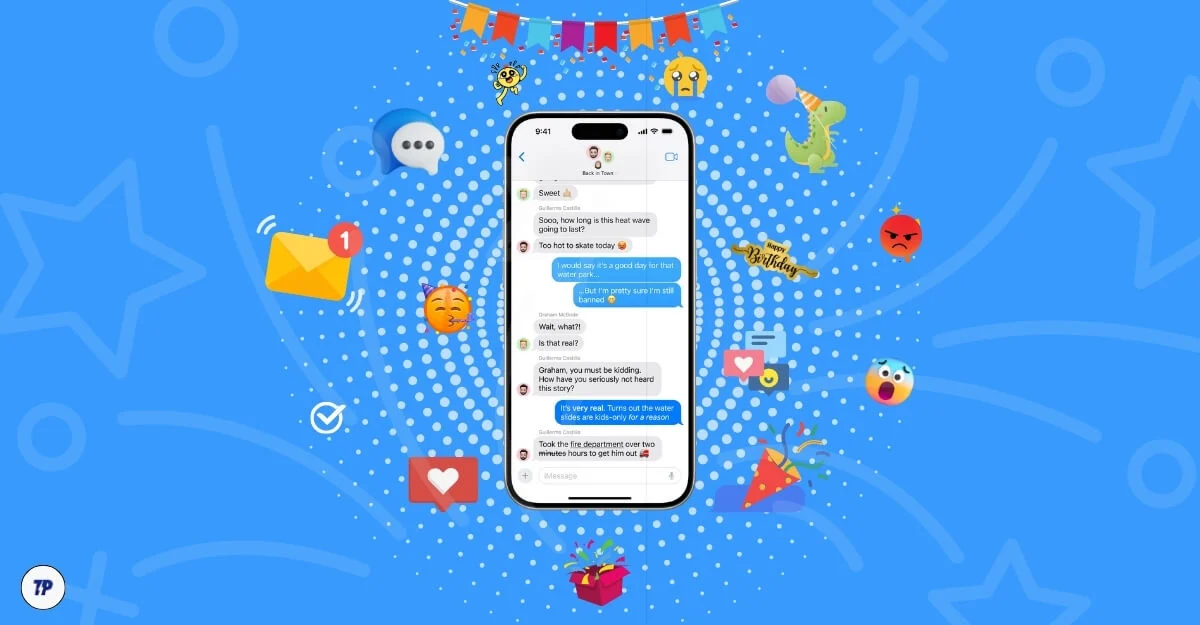
Dans une mise à jour récente, Apple a ajouté de nombreuses fonctionnalités d'engagement à iMessage, telles que les réactions aux messages, la génération et le partage d'images IA, la création d'émojis, la planification de messages, etc. Envisageons d'utiliser ces fonctionnalités pour rendre les messages texte plus attrayants et améliorer les moments spéciaux.
Table des matières
Comment améliorer vos célébrations avec iMessage
Sl Non | Fonctionnalité | Description |
|---|---|---|
1 | Animations de texte | Ajoutez des animations à vos messages pour les mettre en valeur. |
2 | Programmer des messages | Planifiez l'envoi de vos messages à une heure précise pour des occasions spéciales. |
3 | Émojis personnalisés | Créez des emojis personnalisés à l'aide de la nouvelle fonctionnalité Genmoji. |
4 | Images générées par l'IA | Créez et partagez facilement des images personnalisées générées par l'IA directement dans iMessage. |
5 | Partage multimédia amélioré | Partagez des images et des notes vocales de haute qualité avec la prise en charge RCS pour une expérience plus riche. |
Ajout d'effets de texte
L'un des ajouts récents au message dans iOS 18 concerne les effets de texte. Vous pouvez ajouter des animations de texte ainsi que les fonctionnalités de soulignement et de gras du texte. Ces effets de texte mettent en valeur et rendent les messages accrocheurs par rapport au reste. Vous pouvez faire correspondre l'animation en fonction de vos émotions ; par exemple, vous pouvez utiliser de gros effets de texte pour partager des nouvelles passionnantes ou des messages importants.
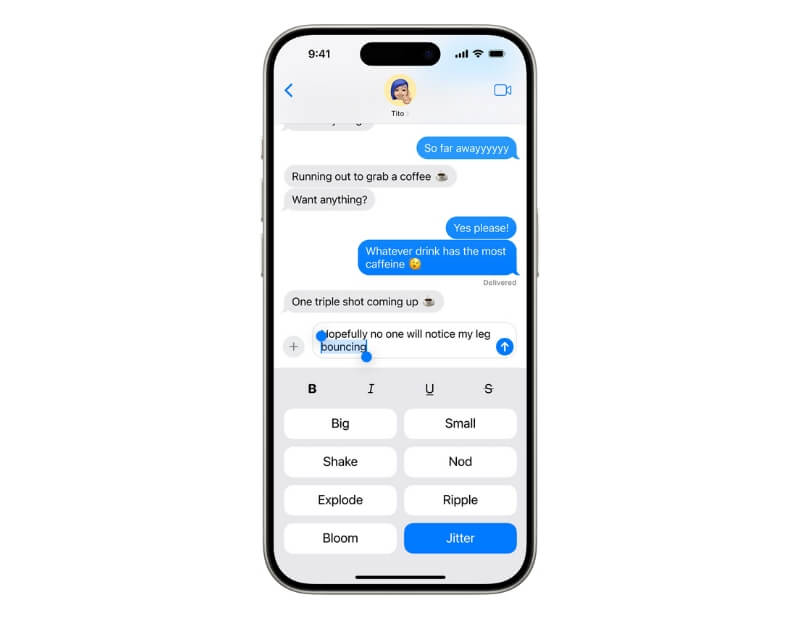
Comment ajouter une animation aux messages texte
- Ouvrez iMessage et accédez au contact auquel vous souhaitez envoyer un message.
- Commencez à taper, sélectionnez le texte que vous souhaitez animer et cliquez sur les effets de texte
- Sélectionnez l'animation souhaitée.
Si vous ne savez pas lequel utiliser, voici de l'aide
- Gros : utilisez-le pour des nouvelles passionnantes ou des messages importants.
- Petit : utilisez-le pour transmettre quelque chose de manière subtile.
- Secouer : utilisez-le pour montrer votre frustration, votre incrédulité ou votre désaccord.
- Nod : utilisez-le pour un accord, une confirmation ou pour montrer que vous comprenez.
- Exploser : utilisez-le pour célébrer ou montrer votre enthousiasme et votre surprise.
- Ripple : utilisez-le pour montrer votre inquiétude ou votre sympathie.
- Bloom : Idéal pour les messages romantiques
- Jitter : utilisez-le pour montrer de la nervosité, de l'enthousiasme ou de l'anticipation.
Programmer des messages
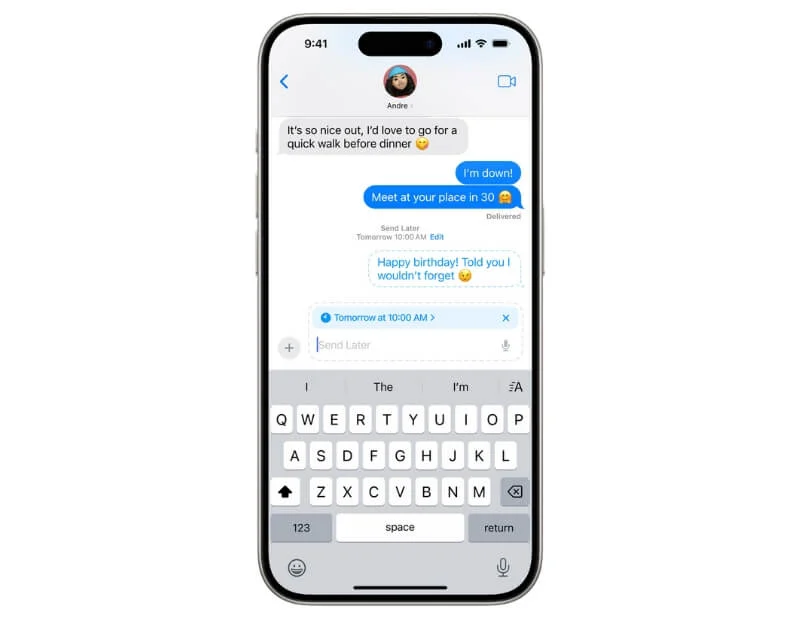
Planifier la messagerie est la fonctionnalité la plus utile, surtout si vous souhaitez partager des souhaits à l'occasion comme des anniversaires. Avec le dernier iOS 18, vous pouvez programmer des messages sur iMessage. Vous pouvez sélectionner la date et l'heure, et votre message sera automatiquement envoyé lorsque l'heure sera atteinte. Malheureusement, la planification n'est pas disponible si vous planifiez des messages pour les smartphones Android. Des trucs de pomme.

Comment planifier des messages sur iMessage
- Ouvrez iMessage, accédez au chat et cliquez sur l'icône plus.
- Cliquez sur Plus et sélectionnez Envoyer plus tard.
- Modifiez la date et l'heure, saisissez le message et cliquez sur l'icône d'envoi. Votre message sera programmé et sera livré à temps.
Créez vos propres émojis et ajoutez-les aux messages
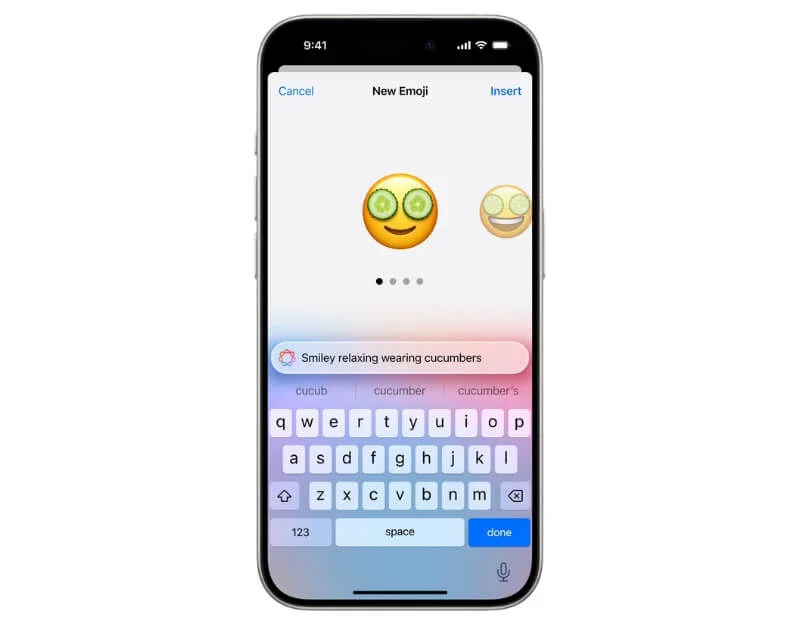
Genmoji sera disponible cet automne sur iPhone, modifiant potentiellement la façon dont nous utilisons les emojis. Nous avons généralement de nombreux emojis (Apple prend en charge plus de 3 600 emojis), mais trouver un emoji spécifique qui correspond parfaitement à votre message peut être difficile. Souvent, je n'arrive pas à trouver la bonne et à partager l'image à la place d'un emoji.
Cependant, ce ne sera plus un problème. Vous pouvez générer vos emojis personnalisés à l'aide de Genmoji (IA générative qui génère des emojis en fonction de votre saisie de texte). C'est l'une de mes fonctionnalités préférées d'iMessage, améliorant l'expérience de messagerie.
Générez et partagez des images IA avec Image Playground
Apple Intelligence Image Playground vous permet d’explorer facilement les images générées par l’IA. Vous pouvez créer, modifier et améliorer des photos sans effort à l’aide d’outils d’IA intelligents. pic.twitter.com/RGBVHgj073
– Ramesh (@Ramesh2353575) 13 juin 2024
Générer des images IA n’est pas nouveau ; de nombreux générateurs d’images IA gratuits vous aident à générer des images. Cependant, Apple a fait de son mieux en intégrant le générateur d'images dans l'application iMessage. Cela présente de nombreux avantages. Premièrement, cela facilite l’utilisation et l’envoi d’images sans basculer entre différentes applications ni copier-coller, ce qui ajoute des frictions.
L’utilisation de la fonction d’arrière-plan de l’image des messages peut être très utile. Comme Genmoji et Apple Image Playground, vous pouvez générer des images IA et les partager instantanément dans des conversations par messages. Cette fonctionnalité arrivera cet automne et ne sera prise en charge que sur l’iPhone 15 Pro ou version ultérieure.
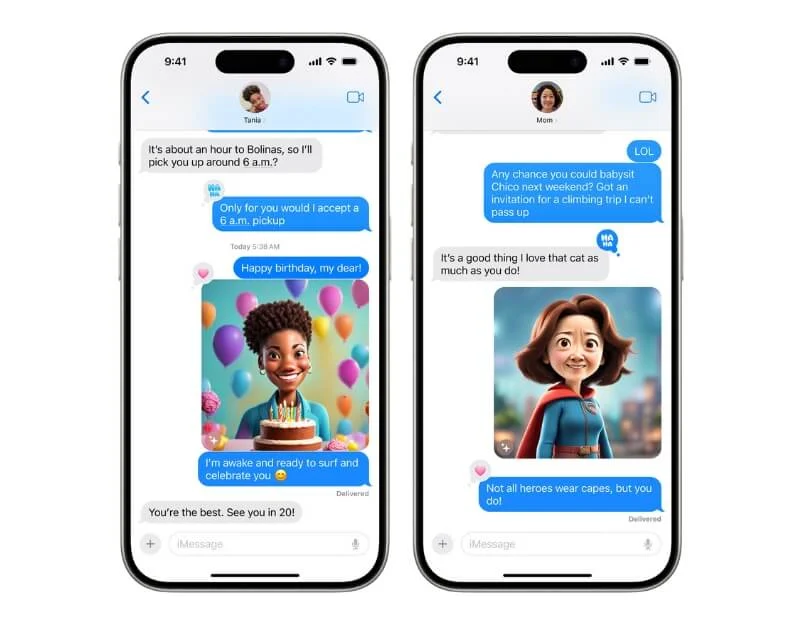
Lors de l'événement WWDC 24, Apple a montré comment générer des images basées sur l'occasion. J’ai été très impressionné, et c’est l’une des raisons qui m’a motivé à écrire cet article. Quelques choses à savoir : les images générées via l'IA auront un filigrane. Vous pouvez créer des images sous forme de croquis, d’illustration et d’animation.
Le support RCS médiocre
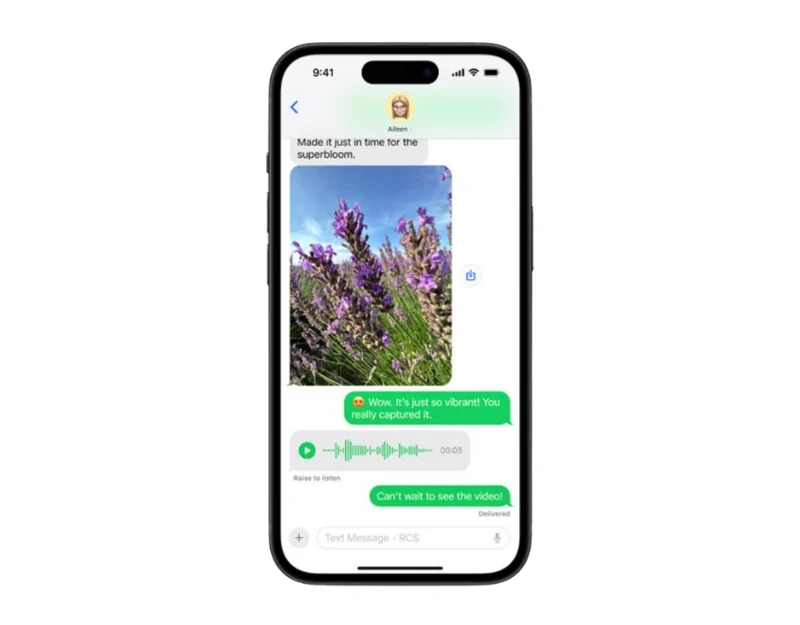
Enfin, le support RCS arrive sur iOS. Cependant, ne vous énervez pas trop. Apple a encore créé certaines fonctionnalités exclusives aux messages iPhone, laissant les utilisateurs d'Android derrière. Comme mentionné, la planification des messages n'est pas disponible pour les utilisateurs d'Android, ce qui signifie que vous ne pouvez pas programmer de messages pour vos proches.
Cependant, il est enfin temps d’améliorer l’expérience de messagerie. Avec la prise en charge de RCS sur iOS, vous pouvez profiter d'un partage multimédia de meilleure qualité, de confirmations de lecture et d'indicateurs de type, particulièrement utiles dans les discussions de groupe, ainsi que de tous les avantages offerts par la messagerie RCS.
Célébrer des occasions spéciales avec iMessage
Vous avez besoin d'iOS 18 pour bénéficier de ces fonctionnalités sur iMessage. Actuellement, iOS 18 est en version bêta pour les développeurs. Je recommande d'attendre la version bêta publique, qui devrait être déployée le mois prochain. Si vous souhaitez toujours utiliser ces fonctionnalités, installez la version bêta du développeur en accédant à Paramètres > Général > Mise à jour logicielle > Mises à jour bêta > iOS 18 Developer Beta.
Faites-moi savoir quelles fonctionnalités d'engagement vous souhaitez utiliser lors de votre prochain moment spécial. J'espère que vous trouverez ce guide utile. Apple a également annoncé de nombreuses autres fonctionnalités qui contribueront à améliorer votre expérience quotidienne. Je les ai tous couverts dans un article détaillé, que vous pouvez consulter ici.
